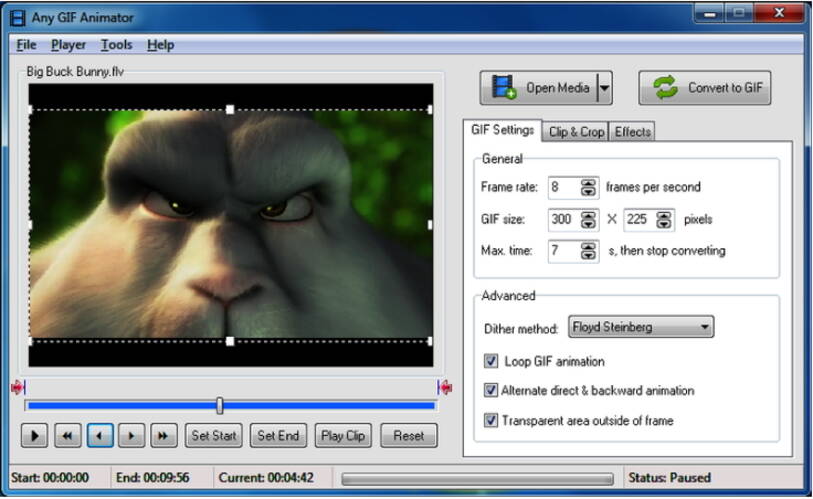10 GIF генераторов онлайн или на Win/Mac
Мы собрали 10 лучших высококачественных программ для видео в формате GIF, чтобы вы с легкостью сделать гифку из видео в онлайн или на Windows / Mac.
Скачать Бесплатно
Скачать Бесплатно
Мария Матвеева
Oct 19, 2022• Проверенные решения
GIF набирают популярность среди пользователей, так как способны передавать большой объем информации. Поэтому, если вы не можете разместить тяжелые видео в своих проектах, но хотите предоставить более точную визуальную информацию, тогда GIF — полезные решения.
Преобразование видеоклипа в формат GIF — самый простой способ создания файлов GIF. Если вам все еще кажется, что файл GIF слишком велик,нарезка GIF тоже отличный вариант.
После 28 часов исследования и сравнения мы собрали 10 лучших GIF генераторов для создания гифку из видео или конвертации видео в GIF, чтобы помочь вам с легкостью  Это создатели видео в формате GIF, которые можно использовать в Интернете, на Windows и Mac.
Это создатели видео в формате GIF, которые можно использовать в Интернете, на Windows и Mac.
- Часть 1. 10 лучших GIF генераторов для создания гифку из видео
- Wondershare Filmora
- Any GIF Animator
- Free Video to GIF Converter
- Cute Video to GIF Converter
- KickMyGraphics
- Movie to GIF
- Instagriffer
- Ezgif
- Giphy
- Zamar
10 лучших GIF генераторов для создания гифку из видео
Используя интерактивную программу Wondershare Filmora, вы можете легко сделать классическое GIF в качестве выходного. Все популярные форматы видеофайлов, такие как MKV, WMV, AVI, MP4, подходят. Самое приятное то, что Filmora никогда не накладывает никаких ограничений на размер файла во время преобразования, поэтому пользователи могут обрабатывать HD-видео для получения изображений GIF.
Это очень впечатляющий инструмент для редактирования с широким набором привлекательных функций, которые могут сделать ваше изображение максимально индивидуальным. Не стесняйтесь выбирать дополнительные элементы, анимацию, текст, наложения для разработки оригинальных GIF-файлов.
Кроме того, Filmora позволяет извлекать неподвижные изображения из видео с тем же разрешением. После этого вы можете комбинировать и редактировать извлеченные изображения PNG, чтобы создать интересный GIF.
Щелкните значок снимка, чтобы извлечь изображение из видео в Filmora.
Более того, если вы хотите сделать GIF онлайн, Filmora meme maker ваше окончательное решение. Он помогает создавать изображения, GIF-файлы и видеомемы без водяных знаков. Вы можете изменить размер, цвет и положение текста, чтобы создать заголовок при редактировании. Вы также можете поместить текст внутри или снаружи в GIF.
Это абсолютно БЕСПЛАТНО для использования и без регистрации. Попробуй это сейчас!
Посмотрите это видео, чтобы узнать, как шаг за шагом конвертировать видео в GIF.
Скачать Бесплатно
Для Win 7 или новее (64 бит OS)
Безопасная загрузка
Скачать Бесплатно
Для macOS 10.12 или новее
Безопасная загрузка
2.Any GIF Animator — простой и мощный генератор GIF
Простой и мощный дизайн приложения Any GIF Converter может мгновенно превратить ваши любимые видео в интерактивные GIF. Он поддерживает широкий спектр форматов файлов, таких как WEBM, ASF, MPG, FLV, AVI. Самое приятное то, что этот инструмент также позволяет пользователям импортировать свои медиафайлы с оптических запоминающих устройств, таких как DVD,или даже с экранов, записанных веб-камерой.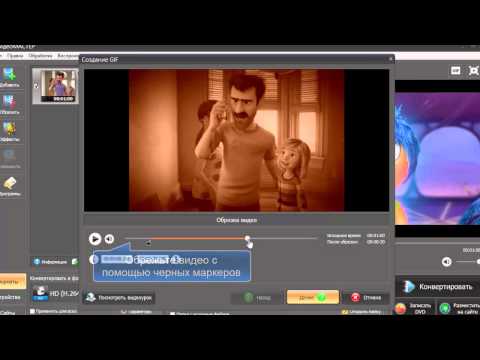
Особенности:
- Интуитивно понятный простой в использовании интерфейс позволяет получить к нему доступ, даже не заглядывая в руководство пользователя. Это просто и без проблем.
- Вы можете улучшить свою GIF-анимацию с помощью мастера анимации. Это простой и быстрый способ настройки и добавления эффектов к вашей анимации GIF.
- Вы получаете встроенный редактор изображений, который включает полный набор инструментов для редактирования.
- Существует несколько графических форматов, которые вы можете использовать для
3.
 Free Video to GIF Converter — легкое и удобное приложение для создания гифку
Free Video to GIF Converter — легкое и удобное приложение для создания гифкуFree Video to GIF Converter — Это легкое и удобное приложение может легко удовлетворить ваши потребности в создания гифку из видео с помощью простого процесса преобразования. Пользователям просто нужно загрузить свой видеофайл на временную шкалу программного обеспечения, а затем обновить настройки для его времени начала, времени окончания, разрешения, частоты кадров, размера, после того, как все детали указаны, просто нажмите кнопку конвертировать и в течение нескольких секунд, ваш GIF будет с вами. Пользователи также могут предварительно просматривать свои файлы во время процесса преобразования, чтобы желаемые изменения могли быть обновлены вовремя.
Особенности:
- Очень простой инструмент, которым может легко воспользоваться любой.
- Позволяет конвертировать длинные видео в gif.
- В интерфейсе есть только шаги, извлечение и создание видео в гифки.

- Поддерживаемые типы файлов: AVI, GIF, mp4, MPEG и WAV.
- Вы можете изменить высоту и ширину отдельной рамки.
- Вы можете выбрать скорость воспроизведения.
4. Cute Video to GIF Converter — быстро и эффективно создать гифку из видео
Этот инструмент предназначен для помощи пользователям в быстром и эффективном создания гифку из видео с использованием различных эффектов анимации. Он позволяет пользователям обмениваться коллекциями GIF-файлов по другим сетям, чтобы аудитория могла использовать лучший контент с легкостью обновления. Пользователи также могут извлекать моменты из своих любимых телешоу, а затем создавать привлекательные GIF-файлы
Особенности:
- Он имеет интуитивно понятный графический интерфейс, состоящий из одного окна, в котором каждый сегмент приложения отображается в одном кадре, что делает его суетливым.
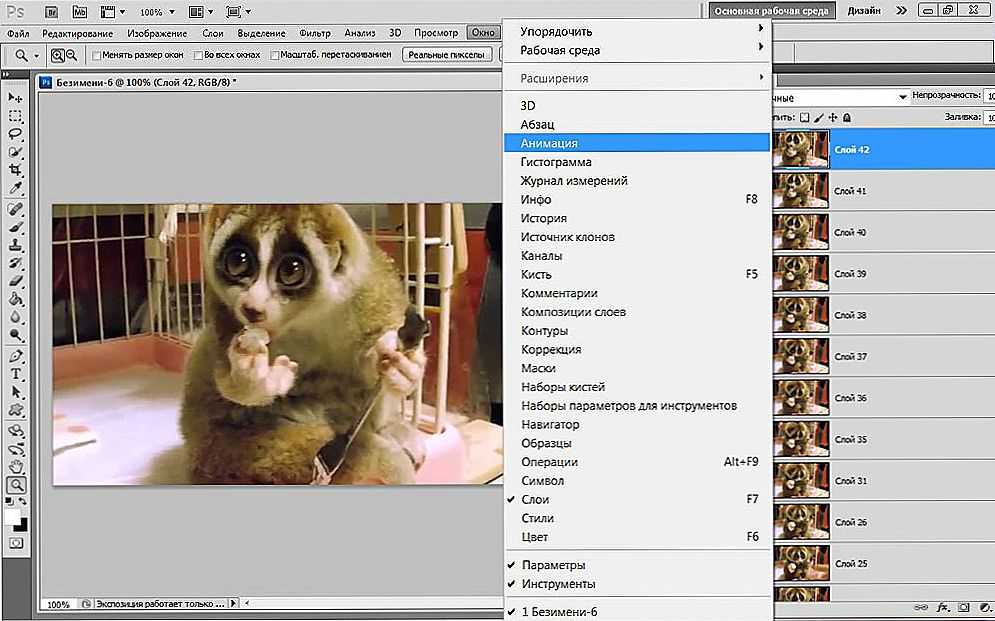
- Поддерживает несколько типов видеофайлов, а также несколько типов аудиофайлов. Типы видеофайлов включают MP4, AVI, MPEG, RMVB, WMV, VOB, SWF и M2TS, а форматы звуковых дорожек — MP3, AC3 и WMA.
5. KickMyGraphics — мощный генератор GIF
Это легкий, но мощный генератор GIF, которая может записывать, создавать или редактировать GIF для получения высококачественных индивидуальных результатов. Пользователи могут легко обновлять различные анимированные клипы на этой платформе с помощью популярных форматов файлов, таких как PNG, BMP, JPG, обычный GIF и анимированный GIF. Его расширенный редактор позволяет легко настраивать с помощью поворота, обрезки, растяжения, закольцовывания, масштабирования и многих других параметров. Пользователи могут легко настроить параметры формата, размера и качества выходного файла.
Особенности:
- Это небольшая встроенная бесплатная программа для создания гифку из видео.

- Вы также можете импортировать несколько видео MPG, AVI, MP4, ASF и других типов видео. Вы можете импортировать разнообразные анимированные файлы Gif, Jpg, Bmp и Png.
- Прямая запись анимированных изображений в формате GIF.
- Позволяет различные параметры редактирования, такие как петля, растяжение, панорамирование, реверс и многое другое.
6. Movie to GIF — простой инструмент для преобразования фильмов в GIF
Создать гифку из видеоклипов становится очень простым с инструментом 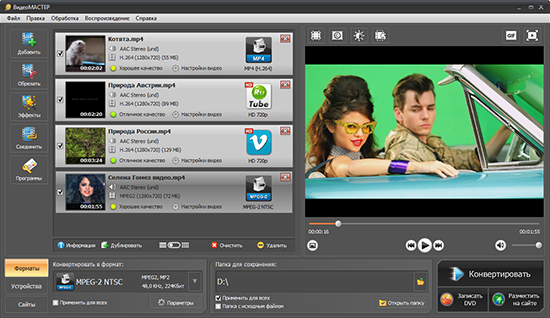
Особенности:
- Очень простой конвертер видео в GIF.
- Удобный интерфейс.
- Воспроизведение видеоклипов в файлах GIF.
- Установите больше кадров в секунду, чтобы выходной GIF отображался как исходное видео.
- Ширина и высота GIF регулируются.
7. Instagriffer — создать гифку из любимого видео
Используя Instagriffer
, пользователи могут собирать памятные кадры с экрана за секунды, а затем обрабатывать их в интерактивном режиме для создания GIF. Независимо от того, хотите ли вы запечатлеть моменты из любимого видео на YouTube, красивого начала Vine или чего-то интересного из Netflix, Instagriffer может помочь вам импортировать любой желаемый момент для создания GIF-файлов. Этот профессиональный инструмент для мгновенного редактирования изображений обладает широким спектром циклов, фильтров и текстовых возможностей. Он доступен бесплатно, и вам не нужно беспокоиться о вирусах, шпионском ПО или надоедливой рекламе на этой платформе.
Особенности:
- Вы можете мгновенно запечатлеть лучшие моменты, достойные GIF, со своего экрана.
- Добавьте текст, фильтры, петли и многое другое.
- Конвертируйте видео в GIF совершенно бесплатно.
- Простое добавление настраиваемого текста и пользовательских логотипов
- С Instagriffer на вашей гифке не будет водяных знаков.
8. Ezgif — простой онлайн-инструмент для создания GIF
На Ezgif есть два полезных варианта преобразования GIF. Первый — загрузить уже существующий видеофайл на временную шкалу для создания GIF в качестве вывода. Второй вариант — вставить URL-адрес видео в указанное поле на сайте, а затем обработать ссылку на видео. Он может конвертировать видео большого размера в GIF за очень короткое время. Никогда не забывайте использовать впечатляющие инструменты редактирования Ezgif, чтобы получать выдающиеся и профессиональные изображения в формате GIF.
Особенности:
- Преобразование прозрачного видео (с альфа-каналом) в прозрачный GIF.
- Используйте инструмент для изменения размера, чтобы вырезать только часть видео или изменить размер изображения.
- Выберите частоту кадров в соответствии с вашими требованиями.
9. Giphy — онлайн-генератор для создания гифку
Giphy хорошо известна как крупнейшая платформа для поддержки GIF, к которой ежедневно обращаются миллионы пользователей. Этот онлайн-инструмент предназначен для быстрого создания гифку из видео или фото. Пользователи могут загрузить файлы видео или фото или скопировать желаемый URL-адрес видео или фото в указанное поле в окне на сайте, а затем нажать кнопку создания. Он также следует за инструментами перетаскивания для получения видео из папок внутри компьютера. Пользователи также могут добавлять аудиоклипы для своих GIF-файлов и делать их более привлекательными с помощью дополнительных тегов и описаний.
Особенности:
- Чрезвычайно легкое и быстрое создание гифок
- Создавайте анимированные гифки из видео и изображений YouTube
- Конвертируйте видео в GIF совершенно бесплатно
10. Zazmar — быстрое создание gif-файлов онлайн
Если вам нужен онлайн-инструмент, который может быстрее обрабатывать тяжелые мультимедийные файлы в легкие GIF-файлы, Zamar — лучший вариант для вас. Он поддерживает более 1200 форматов медиафайлов, поэтому пользователи могут с легкостью обрабатывать любое желаемое видео или изображение, а их интерактивная платформа значительно упрощает любую задачу редактирования с помощью удобных инструментов редактирования.
Особенности:
- Быстрое и простое преобразование видео в GIF.
- Возможность простого перетаскивания для загрузки нескольких файлов.
- Быстрая загрузка преобразованных файлов.
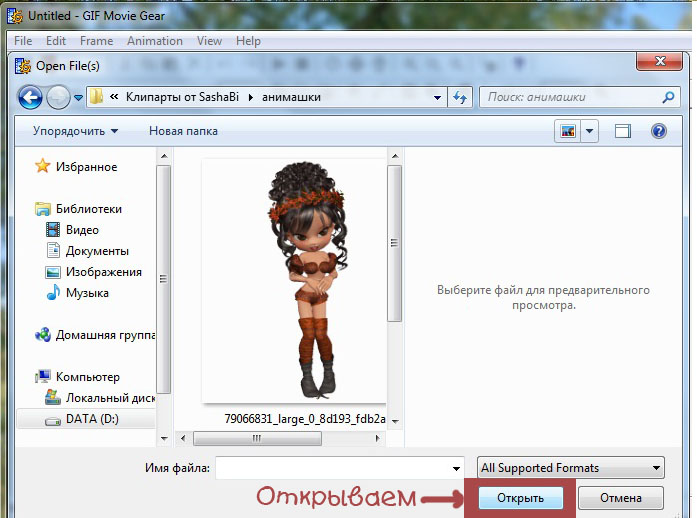
Заключение
Здесь, я уверен, вы знаете, какое программное обеспечение для конвертации видео в GIF является лучшим для ваших нужд.
Таблица сравнения лучших
конвертеров видео в GIFПримечание: вы можете щелкнуть название продукта, чтобы просмотреть подробную информацию о каждом видео в генераторы GIF, перечисленные выше.
Название программы | Поддерживаемый формат | Система доступна |
| Wondershare Filmora | AVI, DV, DIF, NUT, NSV, FLV, MKV, MP4, M4V, PSP, 3GP, MOV, MPG, MPEG, VOB, DAT, EVO, TS, TP, TRP, M2TS, WMV, ASF, DVR-MS | Win & Mac |
| Any GIF Animator | MP4, MOV, AVI | Win |
| Free Video to GIF Converter | MKV, MP4, MOV, WMV, AVI, FLV и MOB | Win |
| Cute Video to GIF Converter | AVI, MPG, FLV, MP4, 3GP, VOB, WMV | win |
| KickMyGraphics | AVI, MPG, WMV, MP4, ASF | win |
| Movie to GIF | AVI, MPG, WMV, MP4, MKV, MOV, VOB и т.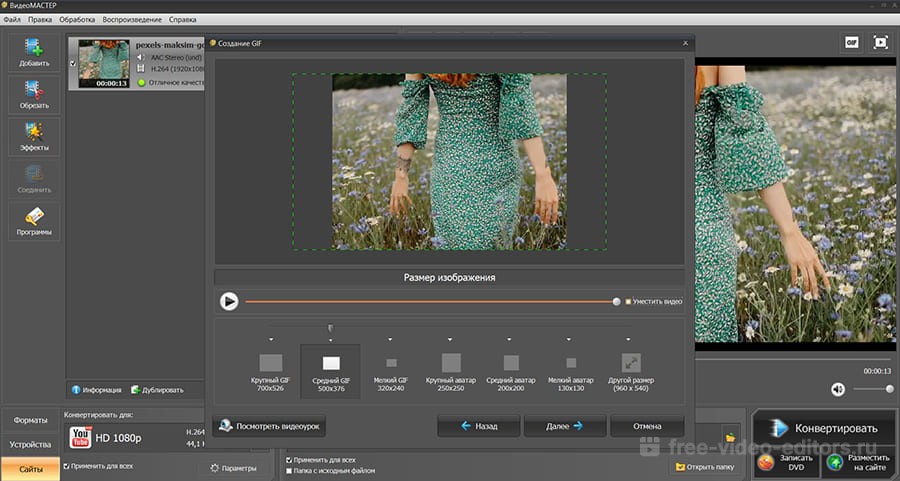 д. д. | win |
| Instagriffer | mkv, flv, avi, mp4 | Win & Mac |
| Ezgif | MP4/AVI/WEBM/FLV/MOV и другие видеофайлы | Online |
| Giphy | MP4/AVI/WEBM/FLV/MOV и другие видеофайлы | Online |
| Zamzar | MP4 | Online |
Однако Filmora — одно из лучших мощных программ, которые могут помочь вам создавать GIF-файлы с простым интерфейсом пользовательского интерфейса и простыми в использовании инструментами для GIF. Если вы хотите узнать конкретные шаги, посмотрите видео ниже.
Скачать Бесплатно
Для Win 7 или новее (64 бит OS)
Безопасная загрузка
Скачать Бесплатно
Для macOS 10.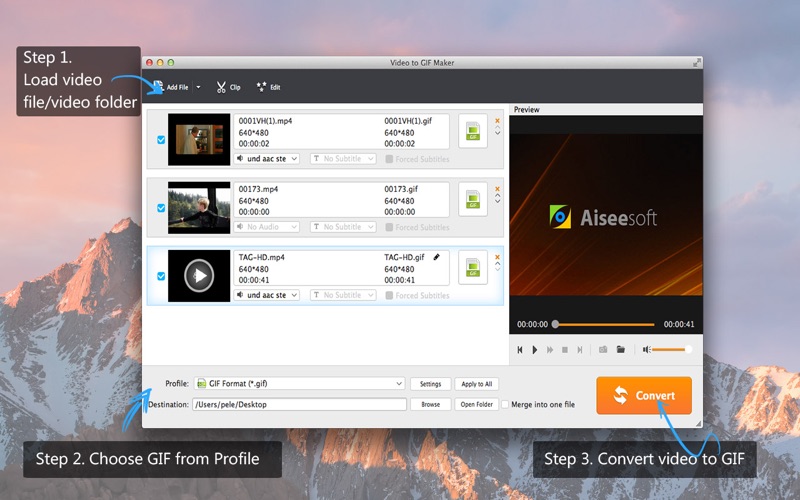 12 или новее
12 или новее
Безопасная загрузка
Часто задаваемые вопросы о создания гифку из видео
1. Как обрезать GIF до круга?
Можно ли обрезать GIF в круг, зависит от инструментов обрезки, которые предлагает приложение, которое вы используете. Некоторые создатели GIF позволяют выбрать форму, до которой вы собираетесь обрезать GIF, в то время как другие не предоставляют такой возможности.
Using Функции маски Filmora , вероятно, являются одним из самых простых способов обрезать GIF до круга, так как вам просто нужно применить маску к видеоматериалу и указать, какие части кадров GIF нужно удалить. Более того, вы можете выбрать форму маски в Filmora, что позволит вам обрезать GIF-файлы в различных формах.
2. Как превратить видео в GIF?
Все, что вам нужно сделать, чтобы превратить видео в GIF, — это изменить формат файла. Большинство видео сохраняются как файлы MP4, AVI или MOV, и почти все видеоредакторы и создатели GIF позволяют конвертировать видеофайл в GIF.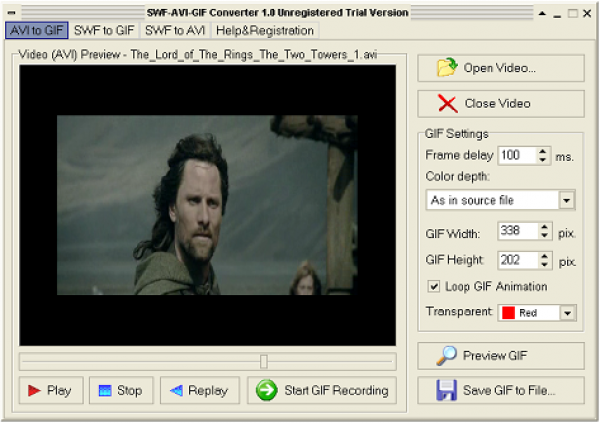
Итак, вам просто нужно выбрать GIF в качестве формата, в котором вы хотите экспортировать видеофайл, импортированный в программу для редактирования видео или онлайн-конструктор GIF, и дождаться завершения процесса рендеринга.
Вам может быть понравится: Полное руководство по анимации
Мария Матвеева
Мария Матвеева писатель и любитель все, что связано с видео.
Автор @Мария Матвеева
Top 10 Video to GIF Converter
Вы когда-либо использовали изображения GIF, когда используете Twitter или другие веб-сайты? Ответ должен быть «да». В настоящее время все больше людей с удовольствием используют изображения GIF для самовыражения, особенно для молодого поколения. Это потому, что GIF меньше, чем видео и легче управлять и отправлять. В то же время он может распространять информацию, которую неподвижные изображения не могут. Так, как получить изображения GIF? Помимо загрузки их с веб-сайтов, мы также можем конвертировать видео в GIF с видео в GIF конвертер. Статья предоставляет 10 видео в GIF конвертеры конвертировать видео в GIF.
- Часть 1: лучший способ конвертировать видео в GIF
- Часть 2: Другие конвертеры видео 9 в GIF
- Часть 3: Часто задаваемые вопросы о видео в GIF Converter
Часть 1: лучший способ конвертировать видео в GIF
В самом начале мы хотели бы порекомендовать вам лучший способ конвертировать видео в GIF: Видео конвертер Ultimate, Этот Video Converter Ultimate совместим с Windows и Mac. Это может помочь вам преобразовать видео форматы 200, такие как MP4, AVI, MOV, WMV, FLV, M4V и т. Д., В анимацию GIF. Всего несколькими щелчками мыши вы можете быстро и быстро конвертировать видео в высококачественные GIF-изображения. Более того, эта программа может предоставить вам множество функций редактирования, которые позволяют вам редактировать GIF по своему усмотрению. Теперь давайте посмотрим, как использовать этот Video Converter Ultimate для конвертирования видео в GIF.
- 1
- 2
- 3
- 4
- 5
Прекрасно
Рейтинг: 4.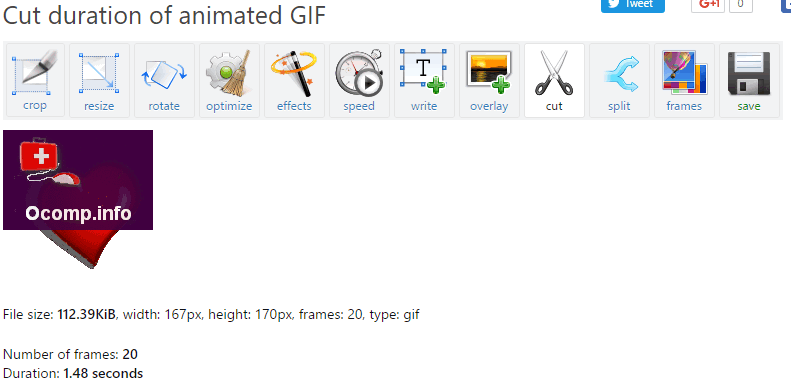 9 / 5 (177 голосов)
9 / 5 (177 голосов)
Шаг 1
Прежде всего, бесплатно загрузите это программное обеспечение Video to GIF Converter на свой компьютер. После установки этой программы откройте ее. Пользователи Windows и Mac могут загрузить это программное обеспечение.
Шаг 2
Когда вы откроете эту программу, вы увидите ее понятный интерфейс. Нажмите «Добавить файл» в верхней части интерфейса, чтобы импортировать видеофайл, который вы хотите преобразовать в эту программу.
Шаг 3
После того, как вы успешно добавили видео в программу, нажмите кнопку «Редактировать», и тогда вы сможете настроить свое видео так, как вам нравится.
Шаг 4
Выберите «Формат GIF» в качестве целевого формата в раскрывающемся списке «Профиль». Затем нажмите «Настройки», чтобы настроить частоту кадров преобразованной GIF-анимации.
Шаг 5
Выберите папку назначения для вашего преобразованного файла, нажав «Обзор» и, наконец, просто нажмите кнопку «Конвертировать», чтобы начать преобразование видео в GIF.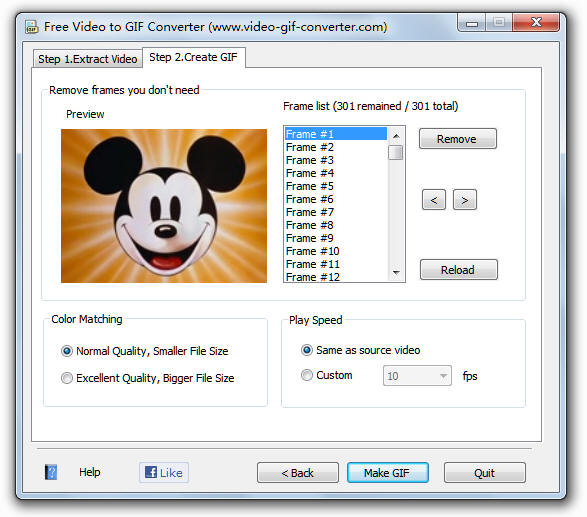
Часть 2: Другие конвертеры видео 9 в GIF
Wondershare Filmora — хороший конвертер видео в GIF. Работает как на Windows, так и на Mac. Этот конвертер видео в GIF способен конвертировать видео во все виды форматов, таких как AVI, DV, DIF, NUT, NSV, FLV, MKV, MP4, M4V и так далее. Wondershare Filmora легко использовать, даже если вы ранее не конвертировали видео в GIF. Кроме того, размер видео, которое вы хотите конвертировать, не будет ограничен при использовании этой программы. Кроме того, вы можете создать свое изображение GIF по своему усмотрению.
2. Instagriffer
Instagriffer — это бесплатный конвертер видео в GIF. Это позволяет вам делать снимки, которые вы хотите, когда вы смотрите видео. С его помощью можно сделать интересный или впечатляющий момент из видео в GIF-анимацию. Вы также можете настроить изображение в формате GIF, добавив к нему фильтры и тексты. Instagriffer — это безопасный конвертер видео в GIF, потому что в этом программном обеспечении нет рекламы.
3. Фильм в GIF
Movie to GIF — это простой в использовании конвертер видео в GIF. Благодаря понятному и удобному интерфейсу, Movie to GIF легко использовать. Этот конвертер видео в GIF поддерживает множество форматов видео, включая AVI, MPEG, MP4, WMV, MKV, MOV, VOB, RMVB и т. Д. Вы можете конвертировать видео в GIF без изменения его функций. С другой стороны, вы также можете изменить его ширину, высоту и скорость.
4. Бесплатное видео в GIF Converter
Бесплатный конвертер видео в GIF может помочь вам, когда вам нужно конвертировать видео в GIF с помощью конвертера видео в GIF. Эта программа поддерживает большинство популярных видеоформатов. И вы можете использовать бесплатное видео в GIF Converter, чтобы завершить процесс преобразования на быстрой скорости. Вам нужно только добавить свое видео к нему и установить время его начала и окончания, а также некоторые другие функции, прежде чем конвертировать его. Изображение в формате GIF, преобразованное этим видео в конвертер GIF, имеет высокое качество.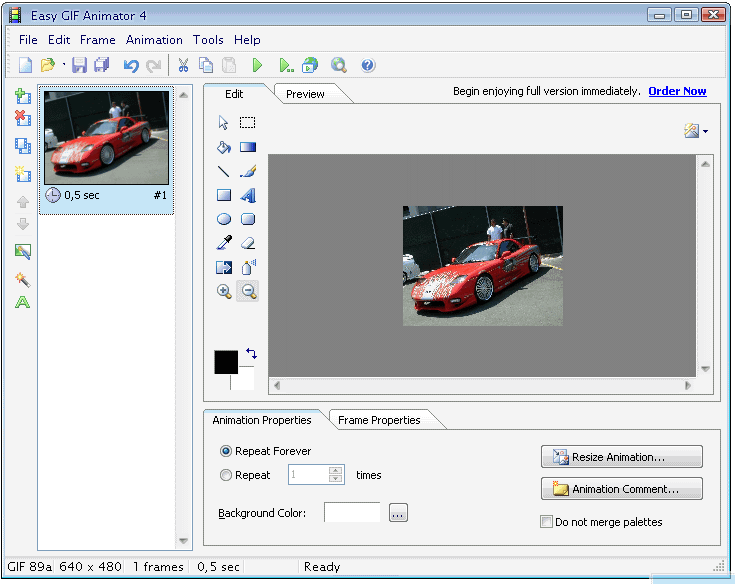
5. Симпатичное видео в GIF конвертер
Cute Video to GIF Converter — это конвертер видео в GIF, который поддерживает большинство обычных видеоформатов, таких как AVI, WMV, MPEG, MOV, FLV, MP4, 3GP, VOB и т. Д. Это мощный конвертер видео в GIF. Вы можете использовать его для захвата любых моментов из вашего любимого видео и преобразования их в высококачественную анимацию GIF. Кроме того, вы можете поделиться коллекциями GIF через другие сети с помощью этого эффективного программного обеспечения.
6. KickMyGraphics
KickMyGraphics — это эффективный конвертер видео в GIF, несмотря на его небольшой размер. Вы можете конвертировать видео в GIF-изображения высокого качества на быстрой скорости. Этот конвертер видео в GIF поддерживает видео форматы, такие как AVI, MPG, WMV, MP4 и ASF. Вы можете редактировать свой GIF во многих аспектах, таких как его длина и ширина. И вы также можете вращать и растягивать анимацию GIF.
7. EzGIF
EzGIF — это мощный онлайн-конвертер видео в GIF.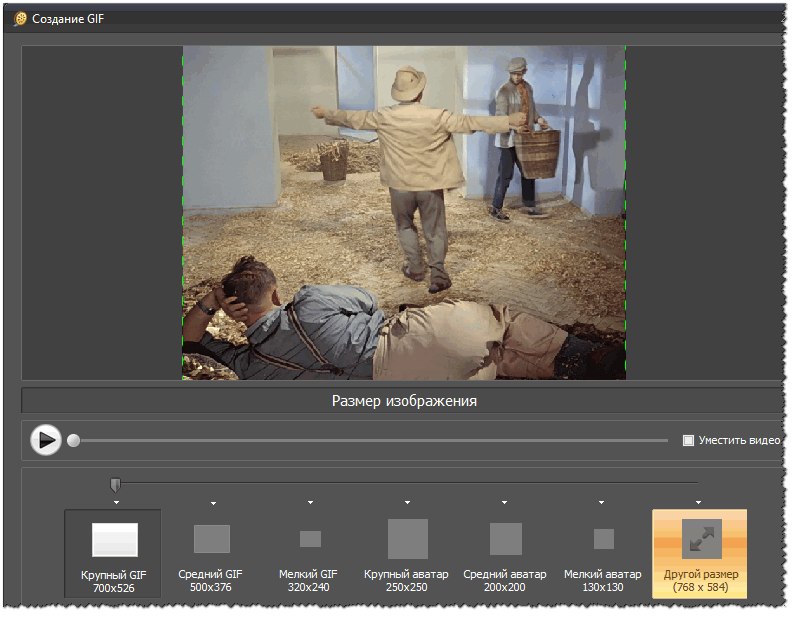 Есть два варианта конвертации видео в GIF. Одним из них является то, что вы можете импортировать видеофайл в нужное место, а затем преобразовать его в формат GIF. Другой способ — скопировать URL видео, которое вы хотите конвертировать, в целевое поле и затем просто нажать кнопку конвертации. Более того, вы также можете редактировать свои GIF-изображения с помощью этого онлайн-видео в GIF-конвертер.
Есть два варианта конвертации видео в GIF. Одним из них является то, что вы можете импортировать видеофайл в нужное место, а затем преобразовать его в формат GIF. Другой способ — скопировать URL видео, которое вы хотите конвертировать, в целевое поле и затем просто нажать кнопку конвертации. Более того, вы также можете редактировать свои GIF-изображения с помощью этого онлайн-видео в GIF-конвертер.
8. Giphy
Giphy — один из самых известных онлайн конвертеров видео в GIF. У него миллионы пользователей каждый день. У него четкое окно, поэтому его пользователям легко работать. Вы можете конвертировать видео в GIF, добавив видеофайл с вашего компьютера в определенное поле или просто перетащив файл с вашего компьютера. Другим способом, вы можете скопировать URL вашего любимого видео, чтобы преобразовать его. Кроме того, вы можете даже добавить звуковые клипы в свой GIF с помощью этого онлайн-конвертера видео в GIF.
9. Zamzar
Zamzar — это бесплатный онлайн-конвертер видео в GIF.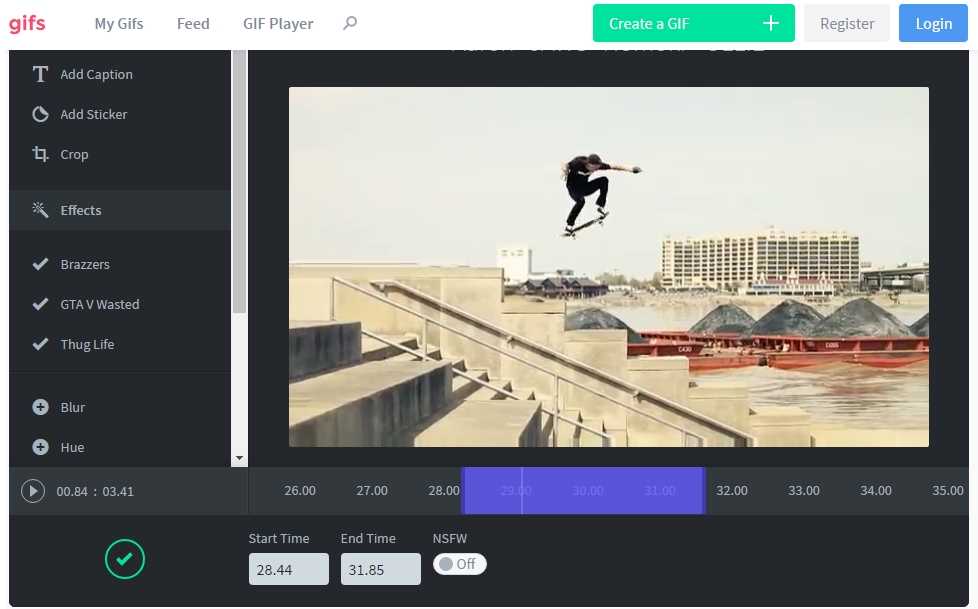 Имеет удобный интерфейс. Как только вы введете его, вы узнаете, как конвертировать видео в GIF, даже если у вас мало опыта. Zamzar поддерживает больше, чем 1200 видео форматов, так что вы можете конвертировать видео в любой формат, который вы хотите в этом онлайн видео в GIF конвертер. Что еще более важно, Zamzar может работать с тяжелыми видеофайлами на высокой скорости и конвертировать их в GIF-изображение небольшого размера.
Имеет удобный интерфейс. Как только вы введете его, вы узнаете, как конвертировать видео в GIF, даже если у вас мало опыта. Zamzar поддерживает больше, чем 1200 видео форматов, так что вы можете конвертировать видео в любой формат, который вы хотите в этом онлайн видео в GIF конвертер. Что еще более важно, Zamzar может работать с тяжелыми видеофайлами на высокой скорости и конвертировать их в GIF-изображение небольшого размера.
Часть 3: Часто задаваемые вопросы о видео в GIF Converter
1. Могу ли я конвертировать MP4 видео в GIF?
Да. Вы можете использовать конвертер MP4 в GIF, чтобы помочь вам конвертировать ваши MP4 видео в GIF, Так что вы можете поделиться этим с друзьями и семьей.
2. Могу ли я конвертировать MOV видео в GIF?
Да. Для преобразования видео MOV в GIF вы можете использовать инструмент конвертации MP4 в GIF или онлайн-конвертер. AnyMP4 Video Converter Ultimate — это профессиональный конвертер MP4 в GIF, который позволяет вам делать GIF из MOV видео.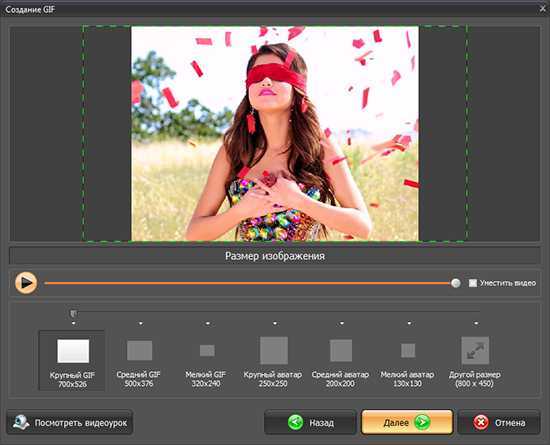 Вы можете бесплатно скачать его и попробовать.
Вы можете бесплатно скачать его и попробовать.
3. Как играть в GIF на моем компьютере?
Тебе необходимо GIF-плеер играть в GIF-файлы на вашем компьютере. Потому что некоторые программы просмотра изображений не могут просматривать полную анимацию GIF. Для плавного просмотра GIF-файлов лучше выбрать анимированный GIF-плеер с мощными функциями.
4. Могу ли я сделать GIF из видео на YouTube?
Чтобы создать GIF из видео YouTube, вы можете использовать AnyMP4 Video Converter Ultimate или другие GIF-конвертеры, которые мы упоминали в этом посте, для создания ваших GIF-файлов.
Более Чтение
Как конвертировать MP4 в DVD бесплатно с легкостью
Знаете ли вы, как конвертировать файлы MP4, чтобы вы могли наслаждаться ими на DVD-диске? Из этого туториала вы узнаете, как конвертировать MP4 в DVD.
Как конвертировать видео в MP4
Когда у вас есть несколько видео форматов, какие методы лучше всего конвертировать в MP4? Просто узнайте подробнее о решениях из статьи.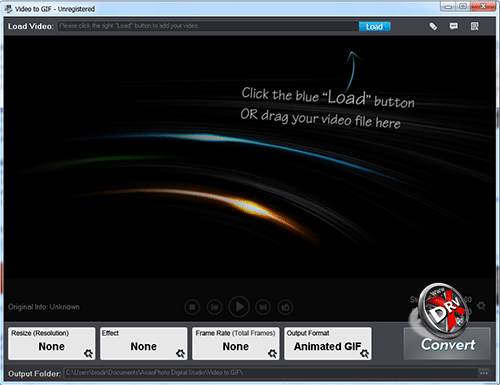
15 Лучшие конвертеры MP4 в GIF для вас
Каковы лучшие методы для преобразования MP4 в GIF? Вы можете узнать больше о приложениях 5 MP4 в GIF Converter и онлайн-программах 10.
Топ 10 Бесплатное программное обеспечение WMV в MP4 Converter
Каковы признанные лучшие конвертеры 10 лучших WMV в MP4? Вот наш последний обзор о лучших видео конвертерах для Windows, Mac и онлайн.
8 лучших конвертеров видео в GIF [2022] — Movavi
В Интернете есть множество конвертеров видео в GIF. Мы сравнили некоторые из лучших вариантов и теперь готовы представить вам некоторые достойные внимания конвертеры MP4 в GIF, в том числе бесплатные онлайн-варианты и видео конвертер премиум-класса.
Программное обеспечение | ОС | Форматы видео | Скачать | |
|---|---|---|---|---|
| Movavi Video Converter | Windows, Mac | Почти любой (включая MP4, AVI, MOV, WMV, VOB, MPG, FLV, MKV, другие) | Скачать бесплатно | 3 Бесплатно 2 |
| БЕСПЛАТНЫЙ видео TO GIF -преобразователь | Windows | MP4, AVI, MPEG, WAV, другие | Читать больше | Прочтите больше |
.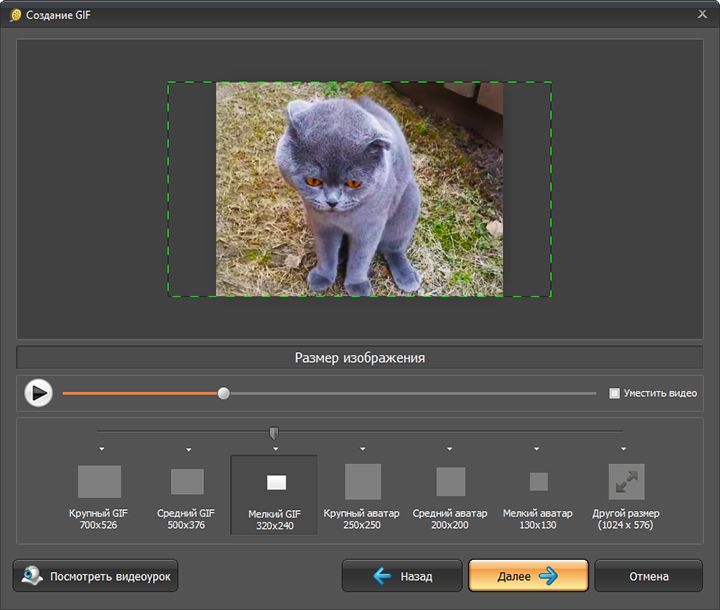 0027 Любой (на основе веб-сайта) 0027 Любой (на основе веб-сайта) | MP4, M4V, AVI, WMV, Webm, MOV, по-другому | Читать дальше | Читать дальше |
| GIPHY | 8
| GIPHY | 8
| GIPHY | 8
| GIPHY | 8
Читать подробности
Читать подробности
Подробнее
Читать подробности
Подробнее
Подробнее
Read More
Read More
Посмотреть все программы Скрыть таблицу |
Лучшие конвертеры MP4 в GIF
Конечно, лучшее программное обеспечение для преобразования видео в GIF должно быть бесплатным, но иногда вам приходится платить за использование премиальных функций.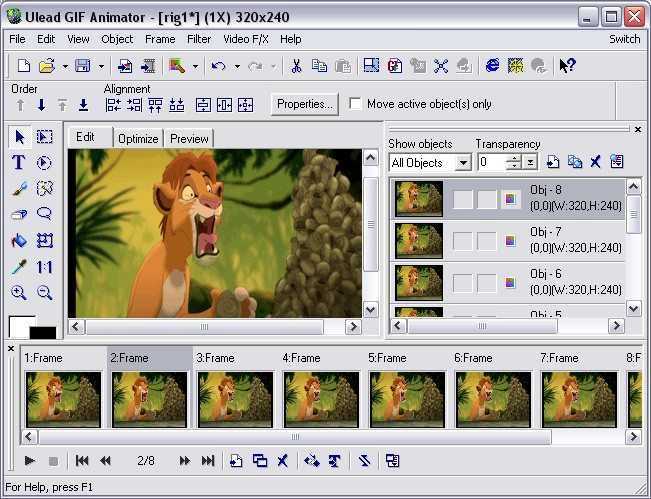 Следовательно, вам, возможно, придется рассмотреть стоимость, эффективность и доступность, прежде чем остановиться на наиболее подходящем программном обеспечении для преобразования фильмов в GIF. Поскольку большинство видео, которые вы загружаете, находятся в формате MP4, подумайте о том, чтобы получить лучший конвертер MP4 в GIF для создания высококачественных GIF-файлов, чтобы поделиться ими с друзьями в Интернете.
Следовательно, вам, возможно, придется рассмотреть стоимость, эффективность и доступность, прежде чем остановиться на наиболее подходящем программном обеспечении для преобразования фильмов в GIF. Поскольку большинство видео, которые вы загружаете, находятся в формате MP4, подумайте о том, чтобы получить лучший конвертер MP4 в GIF для создания высококачественных GIF-файлов, чтобы поделиться ими с друзьями в Интернете.
Вот список некоторых из лучших программ для преобразования видео в GIF.
Скачать бесплатно
Скачать бесплатно
Скачать
Скачать
OS : Windows, Mac
Благодаря простоте использования и надежным инструментам для редактирования видео Movavi Video Editor является одним из лидеров видео дело редактирования. Доступная как для Windows, так и для Mac OS, эта программа стала большим фаворитом среди пользователей. Будучи сверхбыстрым и надежным, это один из лучших конвертеров MP4 в GIF, который поможет вам создавать GIF-файлы из ваших видео за короткое время.
Одной из замечательных особенностей этой программы является возможность пакетного экспорта файлов, что делает создание и преобразование нескольких GIF-файлов проще, чем когда-либо. Поэтому он наиболее удобен для обычных создателей GIF, будь то для личного использования или бизнеса.
Хотя вам, возможно, придется приобрести Movavi, чтобы воспользоваться всеми этими замечательными функциями, для тех, кто хочет попробовать его перед покупкой, доступна бесплатная пробная версия. Пробная версия также отлично подходит для тех, кто конвертирует видео в GIF на разовой основе.
Pros :
- Clear interface
- Has editing options
- Many formats supported
Cons :
- Only the trial version is free
2. Free Video to GIF Converter
OS : Windows
Этот бесплатный инструмент поможет вам преобразовать ваши видео в автоматизированные файлы GIF за несколько простых шагов.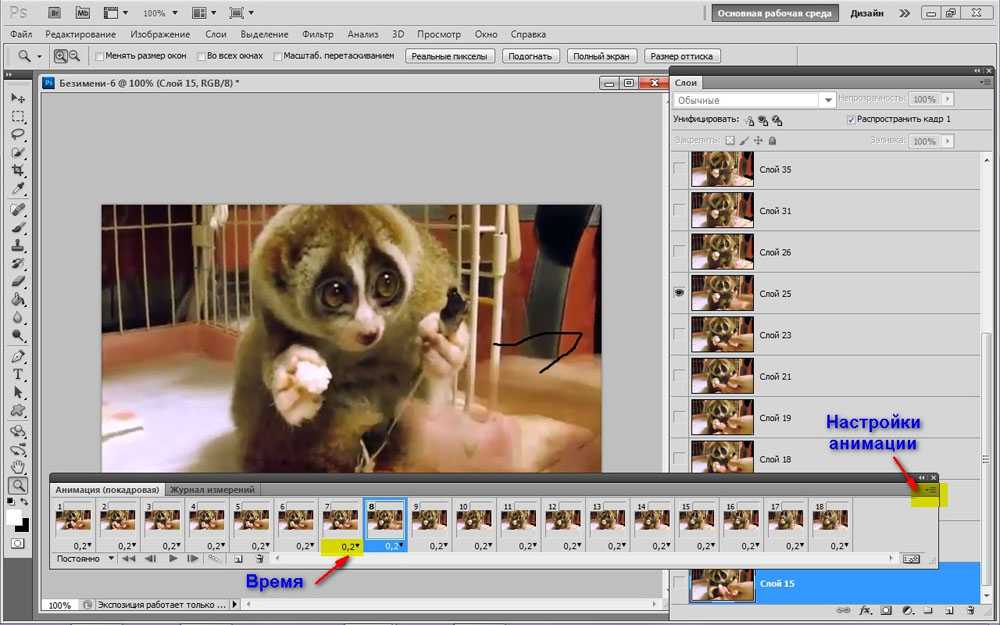 Установив эту программу на свое устройство, вы можете добавлять видеофайлы размером до 10 МБ для создания анимированного GIF. Преобразование видео в GIF особенно просто благодаря простому интерфейсу всего с двумя вкладками: извлечение видео и создание GIF.
Установив эту программу на свое устройство, вы можете добавлять видеофайлы размером до 10 МБ для создания анимированного GIF. Преобразование видео в GIF особенно просто благодаря простому интерфейсу всего с двумя вкладками: извлечение видео и создание GIF.
Эта программа для создания анимированных GIF также поддерживает самые популярные форматы видео, включая MP4, AVI, MPEG и GIF. Он предлагает множество функций, которые помогут вам создать впечатляющий GIF. Эти функции включают в себя выбор скорости воспроизведения, изменение и обрезку отдельных кадров, а также изменение ширины и высоты видео и многое другое. Единственная проблема, с которой вы можете столкнуться, — это интерфейс; несмотря на то, что он прост и удобен в использовании, он имеет только две вкладки, которые ограничивают ваши возможности только извлечением видео и созданием GIF-файлов. Тем не менее, этого приложения вам достаточно, если вы думаете только о создании GIF-файлов и если у вас уже есть видео в вашей видеогалерее.
Pros :
- БЕСПЛАТНЫЙ
- Простой интерфейс
CONS :
- Максимальный размер входного видео — 10 МБ
- . Возможно, это может быть в новом ОСКОМ. Создание GIF
OS : любая (веб-ориентированная)
Если вы ищете программу, которая не является просто конвертером видео в GIF, Make a GIF должен быть вашим лучшим выбором. Это приложение позволит вам конвертировать практически все в GIF одним нажатием кнопки. Выберите видео для преобразования в GIF и загрузите его на этот простой в использовании веб-сайт, и он создаст для вас GIF. Это приложение также позволяет загружать коллекцию изображений для создания GIF.
Несмотря на то, что он позволяет применять различные настройки к GIF, такие как фильтры, наклейки, скорость GIF и титры, этот конвертер видео в GIF добавляет водяной знак к каждому созданному вами GIF. Однако вы можете избавиться от этого нежелательного тега в своих творениях, перейдя на премиум-версию.
 Если вы решите пойти по этому пути, вы будете платить ежемесячную подписку, чтобы пользоваться функциями этой программы, что может стать дорогим в долгосрочной перспективе.
Если вы решите пойти по этому пути, вы будете платить ежемесячную подписку, чтобы пользоваться функциями этой программы, что может стать дорогим в долгосрочной перспективе.Плюсы :
- Can work with URLs and webcams
- You can customize your GIFs
Cons :
- Has ads
- Adds its watermark to your GIFs
4. Giphy
OS : any ( веб-сайт)
Giphy — крупнейшая онлайн-платформа GIF, к которой ежедневно обращаются миллионы пользователей. Он популярен, потому что он прост в использовании. Вы вводите URL-адрес вашего видео в указанное поле в окне, прежде чем нажать «Создать». Этот сайт также предоставляет простые инструменты, такие как параметры перетаскивания для добавления видео и изображений из локального хранилища.
В отличие от некоторых создателей GIF, эта платформа позволяет добавлять звуковые клипы в GIF, делая их более интересными, чем их беззвучные аналоги.
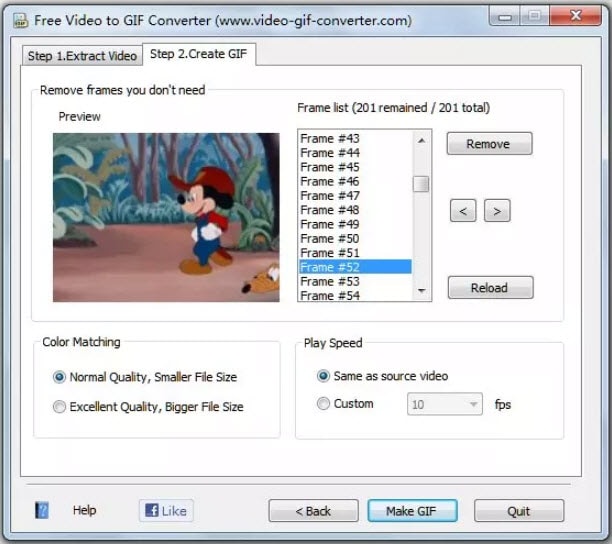 Кроме того, вы можете добавлять теги и описания к своим GIF-файлам, чтобы сделать их более привлекательными.
Кроме того, вы можете добавлять теги и описания к своим GIF-файлам, чтобы сделать их более привлекательными.Pros :
- Легкий в использовании
- Поддерживает звуки
CONS :
- Это не работает вне линейного
- 5. 5. 5. 5. 500017 . Окончательный
- Многие варианты редактирования
- Не очень ресурсовый Demanting
- Некоторые функции могут быть трудно найти
ОС : Windows, Mac
Приложение для преобразования видео в GIF предоставляет множество возможностей при создании анимации. В нем есть инструменты для обрезки ваших видео, выбора определенной части видео или объединения частей разных видео для создания файла GIF. Он имеет встроенный видеоредактор, который позволяет вам применять ряд настроек к готовому продукту. Вы можете обрезать, настроить контрастность и насыщенность, а также изменить цвет видео, среди прочего, чтобы сделать свой GIF привлекательным.
В качестве приятного плюса это программное обеспечение для преобразования фильмов в GIF позволяет добавлять наложение изображения или текста к вашему GIF, чтобы сделать его еще более увлекательным.
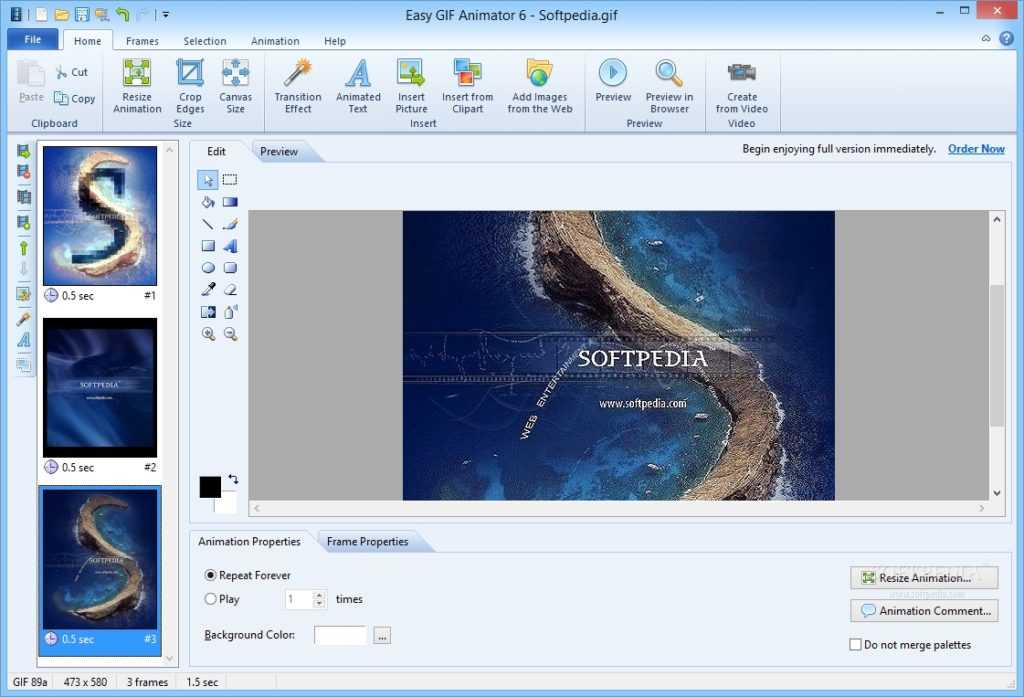 Если вас не устраивает качество изображений и частота кадров, вы можете настроить их по своему желанию.
Если вас не устраивает качество изображений и частота кадров, вы можете настроить их по своему желанию.PROS :
CONS :
0202
6. Instagiffer
ОС : Windows, Mac
Instagriffer — это бесплатное приложение. Это приложение позволяет вам захватить экран и сделать GIF из видео, которое вы смотрите. Лучшее для простого создания GIF-анимаций, это средство для создания GIF может похвастаться простым в использовании интерфейсом и поддержкой всех популярных видеоформатов.
Плюсы :
- Имеет портативную версию
- Может делать 3D GIF
Минусы :
- Трудно найти подходящий установщик программного обеспечения на веб-сайте Instagriffer
- Программное обеспечение может показаться новичку немного сложным Ezgif — онлайн-сервис для создания GIF-файлов.
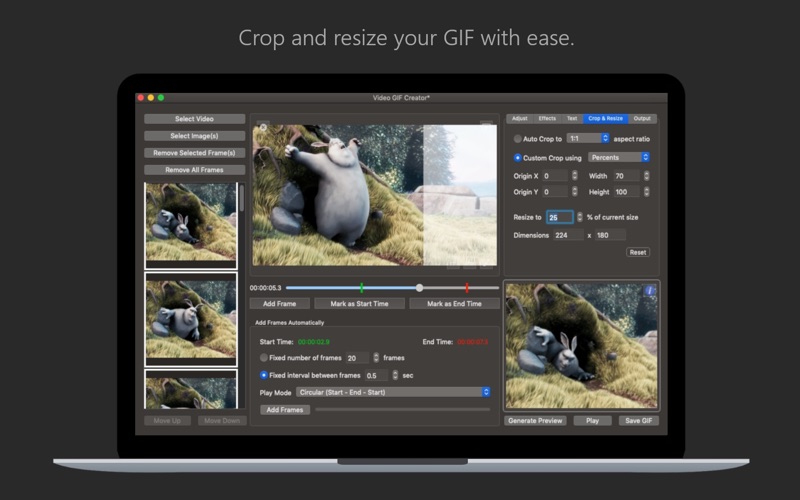 Вы можете легко загрузить свое видео на веб-сайт и создать GIF в несколько кликов. Однако, поскольку он работает через Интернет, вы не всегда сможете получить к нему доступ, особенно если вы работаете в удаленных районах с плохим подключением к Интернету.
Вы можете легко загрузить свое видео на веб-сайт и создать GIF в несколько кликов. Однако, поскольку он работает через Интернет, вы не всегда сможете получить к нему доступ, особенно если вы работаете в удаленных районах с плохим подключением к Интернету.Pros :
- Easy to use
- Can work with URLs
Cons :
- The video file size is limited
- It might seem slow compared to other GIF makers
8 Zamzar
OS : любой (веб-сайт)
Zamzar — еще один онлайн-сервис для создания собственных GIF-файлов. Он основан на веб-интерфейсе, поэтому вам не придется беспокоиться об ограниченном пространстве для хранения на вашем устройстве или проблемах несовместимости. Платформа помогает легко конвертировать медиафайлы в GIF и быстро делиться созданными файлами GIF.
PROS :
- может отправить вам по электронной почте полученную GIF
- Simple
CONS :
- В бесплатной версии, максимальный размер видео -файла — 50 МБ
- .
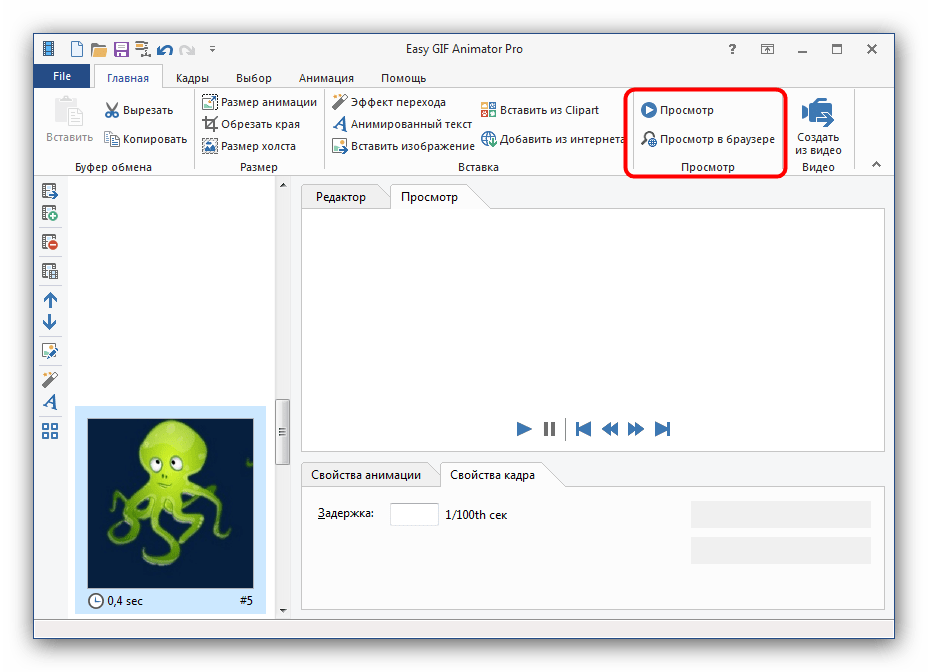 ограничено. Нет смысла в приложении, которое слишком сложно для понимания. Для простой задачи требуется простое программное обеспечение. Если вам нужно больше, подумайте о том, чтобы попробовать что-то более сложное.
ограничено. Нет смысла в приложении, которое слишком сложно для понимания. Для простой задачи требуется простое программное обеспечение. Если вам нужно больше, подумайте о том, чтобы попробовать что-то более сложное. - Цена . В интернете можно найти массу бесплатных вариантов. Если их недостаточно для вас, возможно, стоит приобрести платный вариант. Всегда учитывайте ценник и проверяйте бесплатные пробные версии: возможно, вас ждет более разумный вариант.
- Поддержка форматов . Подумайте, какие форматы видео вы используете чаще всего. Поддерживает ли это программное обеспечение? Если нет, вы никак не сможете заставить его работать.
- Онлайн или офлайн . Варианты онлайн доступны быстро и просто, если у вас хорошее подключение к Интернету. Однако, если вы собираетесь превратить небольшую часть фильма в GIF, видеофайл может быть слишком большим для веб-сайта. Кроме того, автономное программное обеспечение не имеет возможности делиться вашими данными где-либо еще, поэтому его использование безопаснее.
 Учитывайте все это и выбирайте с умом.
Учитывайте все это и выбирайте с умом. - Характеристики . Некоторые редакторы GIF могут только обрезать и поворачивать. Другие могут сжимать и изменять размер. Некоторые могут даже сделать фон GIF прозрачным. Ознакомьтесь со всеми вариантами, прежде чем инвестировать в конкретное программное обеспечение.
Конвертер видео Movavi
Идеальный способ получить ваши медиафайлы в нужном вам формате!
Часто задаваемые вопросы
Как конвертировать видео в GIF без потери качества?
Вы можете создавать высококачественные GIF-файлы с помощью Movavi Video Converter. Однако обратите внимание, что чем лучше качество GIF, которое вы хотите (больше размер изображения, больше кадров в секунду, больше цветов), тем больше получится GIF. Поэтому в большинстве случаев лучше пожертвовать качеством изображения, чтобы сделать файл разумного размера.
Вот краткое описание того, как сделать GIF с помощью Movavi Video Converter:
- Сначала загрузите, установите и запустите программу:
Скачать Movavi Video Converter для Windows
Получить Movavi Video Converter для Mac
- Перетащите исходное видео в программу
- Нажмите Редактировать , удалите все ненужные фрагменты.

- На вкладке Image выберите GIF в качестве целевого формата и выберите соответствующую предустановку.
- Чтобы создать GIF, нажмите Преобразовать .
Подробнее читайте в статье по ссылке ниже:
Как конвертировать видео в GIF с помощью Movavi Video Converter
Как изменить видео на GIF на Android/iPhone?
Вот список некоторых из лучших приложений для преобразования видео в GIF для Android и iPhone:
- ImgPlay для Android и iOS
- Giphy для Android и iOS
- Video to GIF — GIF Maker для iOS
Какое лучшее программное обеспечение для конвертации видео в GIF для ПК?
Из всех программ для создания GIF наиболее перспективными кажутся следующие три:
- Movavi Video Converter
- Ezgif
- Instagiffer
Ben Jacklin
Бен — писатель из Великобритании с квалификацией в области медиа и музыкальных технологий, он специализируется на обзорах программного обеспечения и учебных пособиях.
 Бен ведет блог о средствах массовой информации и технологиях с тех пор, как он был подростком со своей базы на востоке Англии.
Бен ведет блог о средствах массовой информации и технологиях с тех пор, как он был подростком со своей базы на востоке Англии.Лучшее бесплатное программное обеспечение для создания видео в GIF для Windows 11/10
Для Windows 10 уже доступно несколько хороших конвертеров видео и аудио, которые могут конвертировать аудио в видео, видео в видео и т. д. Но когда вам нужно сделать анимированный GIF из файла видео , тогда вам нужно искать какие-то другие инструменты. Для тех, кто хочет создавать GIF-файлы из видеофайлов, мы создали этот список, который охватывает некоторые из лучших бесплатных программ для создания видео в GIF для Windows 11/10. Выходной анимированный GIF не будет содержать водяных знаков, и это хорошо.
Этот пост содержит пять бесплатных программ для конвертации видео в GIF. Это:
- Конвертер видео в GIF
- bomi
- VLC Media Player
- QGifer
- Бесплатное средство для создания GIF.

Давайте проверим эти инструменты.
1] Конвертер видео в GIF
Конвертер видео в GIF — один из лучших способов превратить видео в анимированный GIF. Он обеспечивает настраиваемые размеры или разрешения для выходного GIF, позволяет устанавливать частоту кадров , соотношение сторон , циклическую анимацию и т. д. Вы также можете предварительно просмотреть входное видео в его интерфейсе перед преобразованием этого видео. Кроме того, он может массово конвертировать видео в файлы GIF . Также присутствует функция объединения выходных файлов в один анимированный GIF.
Используйте эту ссылку, чтобы получить этот инструмент. После установки откройте его интерфейс и используйте раскрывающийся список Добавить файл , чтобы вставить входные видеофайлы или всю папку, содержащую ваши видео. Он поддерживает 200+ видеоформатов, поэтому вы сможете конвертировать практически любой файл популярного видеоформата в GIF.

После добавления видео выходной формат и выходная папка устанавливаются автоматически. Тем не менее, вы можете изменить их, используя параметры, представленные в нижней части интерфейса. Для выходного формата в формате GIF вы также можете нажать на Настройки для установки разрешения, частоты кадров и т. д. Когда все настроено, используйте кнопку Преобразовать , и она предоставит файлы GIF.
2] bomi
bomi — это медиаплеер с открытым исходным кодом. Он поставляется с различными функциями, такими как , создание снимка из видео , воспроизведение Blu-ray, DVD, онлайн-файлов, создание видеоклипа из большого видео, поворот видео, размещение видео поверх других приложений и т. д. Функция для преобразования видео в GIF также присутствует. Вы также можете задайте начальный и конечный диапазон , который удобен для извлечения только части видео в виде анимированного GIF.
Щелкните здесь, чтобы открыть домашнюю страницу и получить этот инструмент.
 Чтобы сделать GIF из видео, откройте его интерфейс, войдите в контекстное меню, а затем используйте параметр Открыть или просто перетащите видеофайл, чтобы добавить его. Поддерживаются многие форматы, такие как DIVX , AVI , FLV , MPEG , MP4 и т. д. Когда видео добавлено, откройте окно «Дополнительно». Путь:
Чтобы сделать GIF из видео, откройте его интерфейс, войдите в контекстное меню, а затем используйте параметр Открыть или просто перетащите видеофайл, чтобы добавить его. Поддерживаются многие форматы, такие как DIVX , AVI , FLV , MPEG , MP4 и т. д. Когда видео добавлено, откройте окно «Дополнительно». Путь:Контекстное меню > Видео > Создать видеоклип > Дополнительно
В этом окне установите такие параметры, как диапазон, выходная папка, имя файла, размер, формат вывода в виде GIF и т. д. Наконец, нажмите кнопку Пуск . Он обработает видео и сгенерирует выходной GIF.
3] VLC Media Player
Это может стать для вас неожиданностью, но да, очень популярный VLC Media Player также может конвертировать видео в анимированный GIF. Хотя этот процесс не является простым, он очень прост в использовании. VLC позволяет конвертировать полное видео в GIF или часть видео в GIF.
Чтобы использовать VLC для создания анимированного GIF из видео, вам сначала нужно извлечь часть этого видео, записав его, или вы можете записать полное видео.
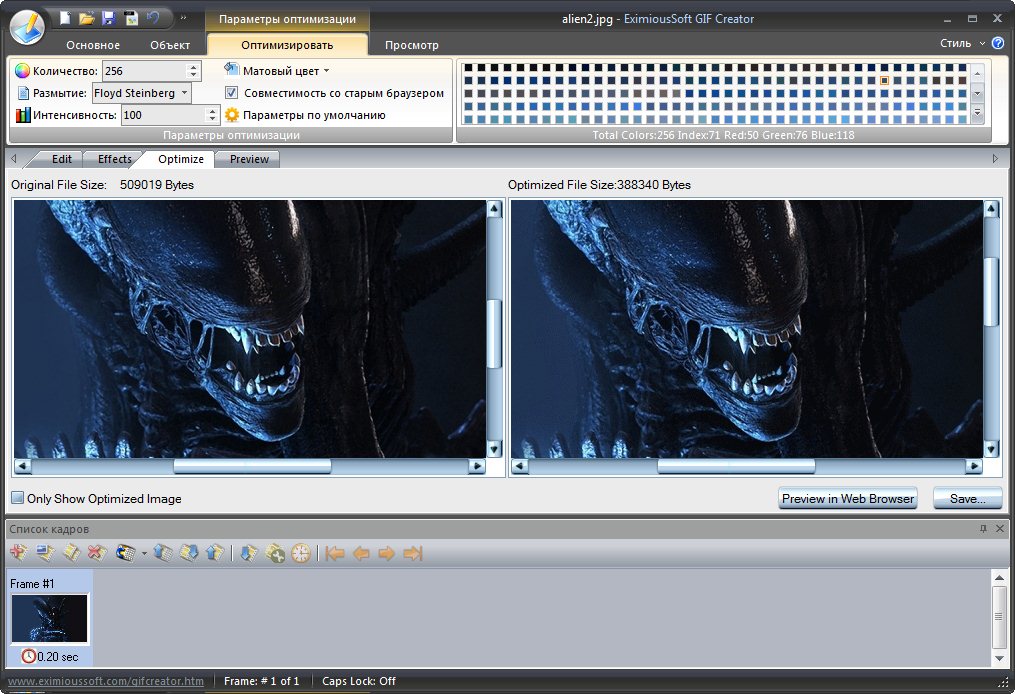 После этого завершите запись.
После этого завершите запись.Наконец, вы можете преобразовать эту запись в GIF, используя доступные параметры в VLC.
4] QGifer
QGifer имеет несколько функций, которые делают его немного более полезным, чем другие программы для создания GIF. Это позволяет вам добавить изображение или объект из одного кадра в конкретный кадр. Вы также можете добавить пользовательский текст в качестве водяного знака в любую часть выходного GIF. Видео в формате MPG , AVI , OGV и MP4 поддерживаются для преобразования. Вы также можете предварительно просмотреть входное видео вместе с внесенными в него изменениями.
Также позволяет устанавливать кадры (начальный и конечный), чтобы получить только определенную часть видео в виде анимированного GIF. Если вы хотите, вы также можете преобразовать все видео в анимированный GIF. Также можно использовать другие параметры, такие как установка FPS, включение цикла, установка полей, яркости, насыщенности и т.
 д.
д.Вот ссылка на его домашнюю страницу. После установки откройте его пользовательский интерфейс и добавьте видео, используя меню Программа или значок Открыть видео . Когда видео добавлено, вы можете использовать левую боковую панель и верхнее меню для установки параметров, связанных с выводом. Наконец, используйте кнопку Извлечь GIF , чтобы получить результат и сохранить его в папку по вашему выбору.
5] Free GIF Maker
Free GIF Maker (от DVDVideoSoft) также является очень хорошим вариантом. Этот инструмент позволяет вам преобразовать полное видео в GIF или вы можете отметить начальный и конечный выбор и получить только эту часть в формате GIF. Он поддерживает MKV , MP4 , WEBM , FLV , WMV и многие другие форматы видео для добавления входного видео. Также доступна функция предварительного просмотра видео.
Этот инструмент также поставляется с другими опциями. Например, вы можете установить зацикливание GIF на 5 раз, 15 раз, навсегда, изменить скорость GIF на 10%, 100% и т.